Spela Pokemon Go på PC med KoPlayer: Allt du behöver veta
KoPlayer är en Android-emulator vilket betyder att den hjälper dig att ge en bättre spelupplevelse på datorn. Med hjälp av det kan du spela spel på din PC och njuta av det på större skärmar. KoPlayer är nytt i teknikvärlden och har blivit spelälskarnas förstahandsval på kort tid.
Som vi alla vet har Pokemon Go varit framgångsrikt bland ett stort antal användare. Och KoPlayer, som är den mest kompatibla emulatorn för mer än en miljon appar och spel, är en av de mest populära för Pokemon Go-spelare. På grund av dess stabila prestanda, smidiga drift, fantastiska kompatibilitet och enorma lagring, är den så populär för Pokemon Go. Och det finns tillfällen då att spela Pokémon Go på telefoner kan resultera i snabb batteriladdning. Därför har användningen av KoPlayer för Pokemon Go blivit ett val för många användare.
KoPlayer skapas på Android 4.4.2 kärna och är Play Store integrerad. Dessutom visar det bra stöd med alla serie AMD-datorer. Den har också funktionen att spela in ditt spel. Alla dessa egenskaper gör KoPlayer för Pokemon Go till ett genuint val och folk är mer attraherade av det.
Några restriktioner för KoPlayer?
Man har förstått att KoPlayer för Pokemon Go är ett av de bästa alternativen för entusiastiska spelälskare. Men det finns en sannolikhet för vissa begränsningar för denna plattform också. I det här avsnittet lägger vi några punkter för att uppmärksamma dig om begränsningarna för KoPlayer för Pokemon Go.
- Med KoPlyer kan teleporteringen verka för uppenbar. Och som ett resultat blir det inte svårt att förbjuda det.
- Nästa upp, när du ställer in, Pokemon Go med KoPlayer, kan du tycka att det är lite komplext under processen.
- För det tredje verkar joysticken vara ovillig att vara flexibel vilket också kan vara besvärligt för dig.
- Slutligen kanske du känner dig oförmögen att kontrollera rörelsehastigheten när du spelar Pokémon med KoPlayer.
Notera: Om du inte är säker på KoPlayer, prova då en säkrare och enklare alternativ att spela Pokemon Go på datorn.
Hur man spelar Pokémon Go på PC med KoPlayer
2.1 Hur man ställer in KoPlayer och Pokemon Go
Innan du ställer in KoPlayer och spelar Pokémon på KoPlayer, här är några krav som du bör känna till.
- Behåll AMD eller Intel Dual-Core CPU som stöder VT (virtualiseringsteknik).
- Se till att du har en dator som kör Windows
- Den bör ha minst 1 GB RAM.
- Behåll 1 GB ledigt diskutrymme.
- Ha en bra internetuppkoppling.
Följ stegen nedan för att ställa in KoPlayer och Pokemon Go på PC
Steg 1: Nu, för att ställa in KoPlayer för Pokemon Go, måste du först ladda ner denna Android-emulator. Du kan gå till den officiella webbplatsen för detta.
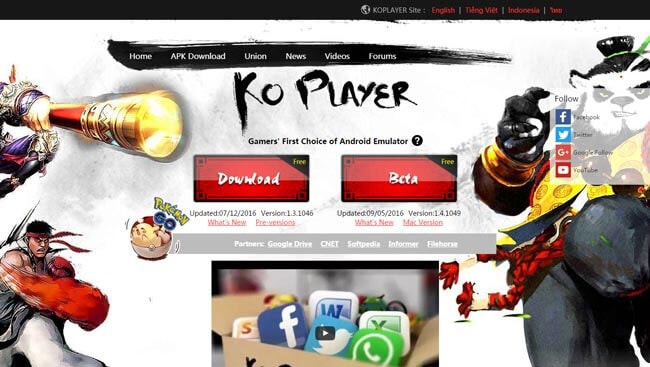
Steg 2: Klicka på dess .exe-fil för att fortsätta med installationsprocessen. Acceptera alla licensavtal och fortsätt.
Steg 3: Starta nu KoPlayer på din dator. Det kan ta lite tid för första gången.
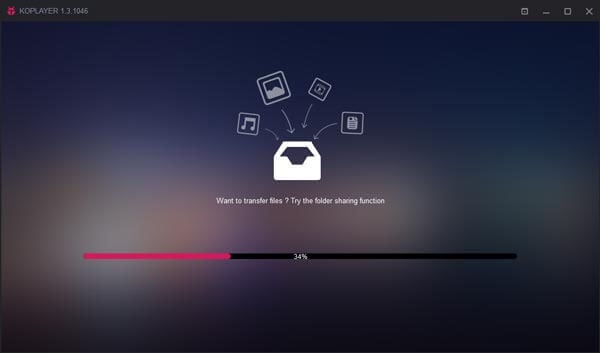
Steg 4: Som du gör i Android-enheten måste du lägga till ditt Google-konto på KoPlayer för Pokemon Go-installation från Play Store. För detta, tryck på ‘Systemverktyg’ och gå till ‘Inställningar’.
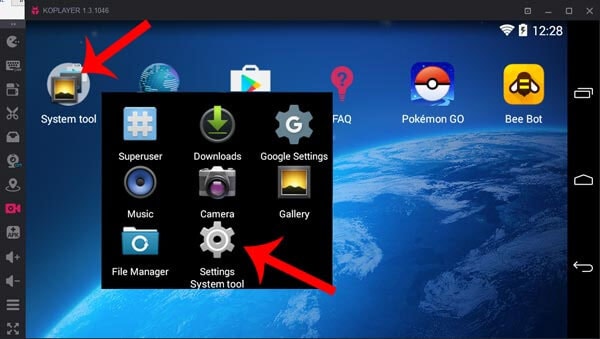
Steg 5: I inställningarna, leta efter ‘KONTON’ och gå till ‘Lägg till konto’. Logga in med Google-kontot nu.
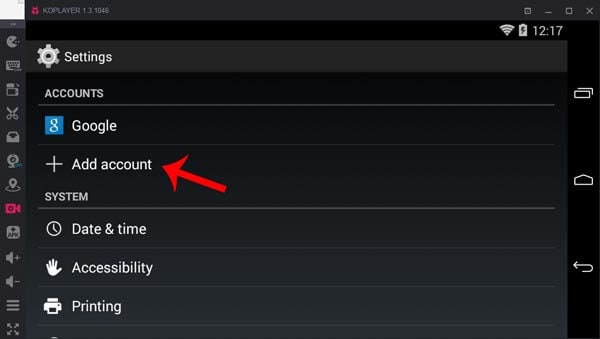
Steg 6: Starta Play Store nu och leta efter Pokemon Go för att installera det.
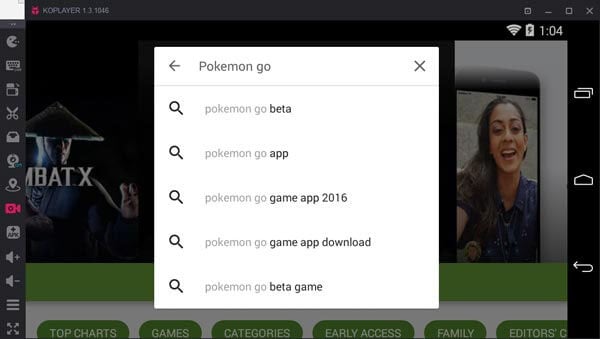
Steg 7: När APK är installerat, fortsätt med installationen av Pokemon Go till KoPlayer. Och för detta, tryck på APK-ikonen. Från fönstret, välj Pokemon Go och tryck på ‘Öppna’ för att installera. Spelet är framgångsrikt installerat nu. Låt oss veta hur man spelar det.
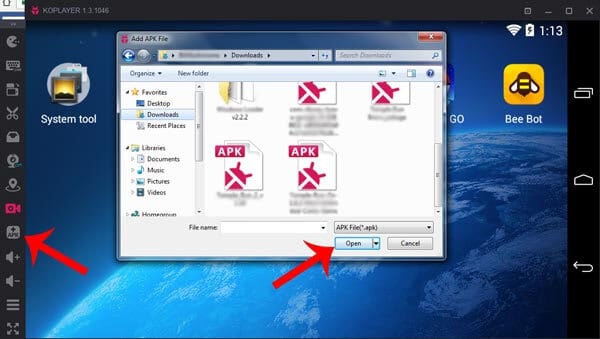
2.2 Hur man spelar Pokémon Go med KoPlayer
Steg 1: När du installerar spelet enligt ovanstående steg, kommer spelets ikon att visas på KoPlayer-skärmen. Nu måste du trycka på KoPlayer GPS-ikonen. Detta öppnar KoPlayer GPS där du kan falska GPS-position.
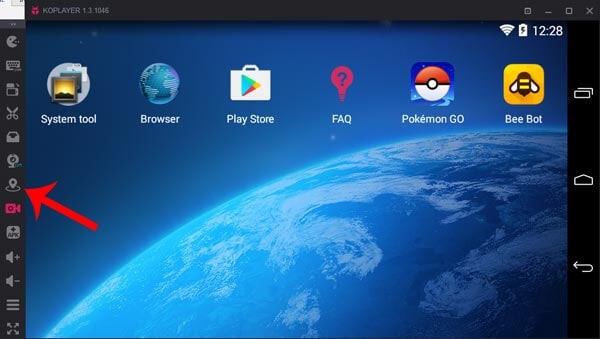
Steg 2: Välj platsen från kartan och klicka på knappen ‘Spara’. Att ställa in falsk GPS-plats krävs eftersom Pokemon Go är ett spel som använder GPS medan det spelas.
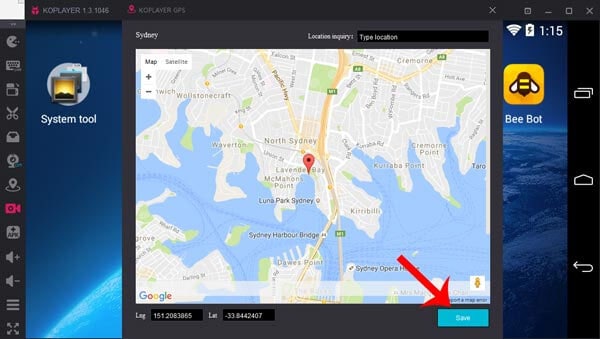
Steg 3: Öppna Pokemon Go nu. Välj tangentbordsikonen och dra ‘WASD’ till skärmen. Klicka på knappen ‘Spara’. Med hjälp av WASD-tangenter på ditt tangentbord kan du flytta din spelare. Så här spelar du Pokemon Go i KoPlayer.
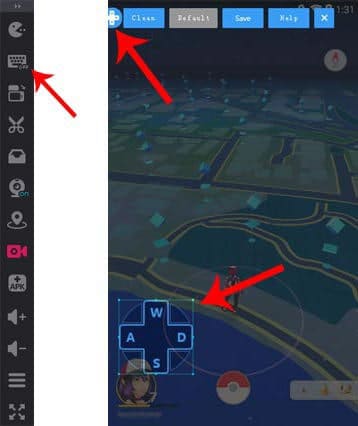
Något enklare eller säkrare alternativ till KoPlayer för Pokemon Go?
Som ett säkrare alternativ mot KoPlayer för Pokemon Go kan du använda en GPS-spoofer och en rörelsesimulator för din enhet för att spela spelet. Det bästa i det här fallet skulle vara DrFoneTool – Virtuell plats (iOS). Det här verktyget är designat för iOS-användare och kan enkelt hjälpa till att ändra GPS-platsen. Med detta kan du övervinna alla nackdelar med KoPlayer. Med DrFoneTool kan du simulera längs en rutt och flera rutter. Här är guiderna för detsamma i två delar.
3,839,410 folk har laddat ner det
Innan du försöker någon av följande delar, se till att ladda ner och installera DrFoneTool över din PC. Starta programmet och klicka sedan på alternativet ‘Virtuell plats’. Anslut din iPhone till datorn och klicka på ‘Kom igång’.

Simulera mellan 2 fläckar
Steg 1: Välj One-stop Route
På sidan klickar du på den första ikonen till höger i det övre högra hörnet som kallas promenadläge. Välj nu en destinationsplats på kartan. En liten ruta kommer att dyka upp som talar om för dig avståndet till platsen.
Längst ner på skärmen kan du välja hur snabbt du vill resa. Dra skjutreglaget enligt ditt val. Klicka på ‘Flytta hit’ nästa.

Steg 2: Bestäm antalet rörelser
Använd nästa visade ruta för att berätta för systemet hur många gånger du vill gå fram och tillbaka mellan de två valda platserna. När du har slutfört detta, klicka på ‘Mars’.

Steg 3: Börja simulera
Om du lyckas med detta kommer du att ha din position. Den kommer att visa sig flyttas enligt den valda körhastigheten.

Simulera mellan flera fläckar
Steg 1: Välj Rutt med flera stopp
Börja med att välja den andra ikonen i det övre högra hörnet. Välj nu alla platser där du vill resa en efter en.
Som ovan kommer rutan att berätta hur långt platserna är. Klicka på ‘Flytta hit’ för att gå. Glöm inte heller att ställa in reshastigheten.

Steg 2: Definiera tiderna för att resa
Som ovan igen, i nästa ruta, ange antalet gånger du vill resa. Tryck på ‘Mars’-knappen efter detta.

Steg 3: Simulera på olika ställen
Du kommer att se dig själv praktiskt taget röra dig på den rutt som du har bestämt. Platsen kommer att röra sig med den hastighet du har valt.

3,839,410 folk har laddat ner det
Senaste artiklarna